- YOUTUBEにログインする方法|スマホ・タブレット・PC画面でそれぞれ解説
- YOUTUBEからログアウトする方法|スマホ・タブレット・PCでそれぞれ画像付きで解説
- YOUTUBEにログインしないで見る方法|ログインしない場合のメリット・デメリットも解説
- YOUTUBEにログインするとどうなる?|解放される機能や料金について解説
- YOUTUBEアカウントの作成方法|スマホ・タブレット・PCでそれぞれ解説
- YOUTUBEにログインできない時の8つの解決方法|緊急でログイン問題を解決したい人に
- YOUTUBEのシークレットモードとは|設定方法・解除方法・注意点・利用シーンを解説
- YOUTUBEで勝手にログアウトされる6つの原因と対処方法
YOUTUBEにログインする方法|スマホ・タブレット・PC画面でそれぞれ解説
今回の記事では、ログインの方法を画像付きで丁寧に解説していきます。
スマホ、タブレット、PCで少々画面が異なるので、それぞれの場合についても解説します。
YOUTUBEにログインするとどんな機能が使えるのかを詳しく知りたい人はこちらの記事も御覧ください。↓
スマホ・タブレットのアプリからYOUTUBEにログインする方法
まずはスマホやタブレットでYOUTUBEにログインする方法からです。 すでにYOUTUBEアプリはダウンロードされている前提で解説していきます。 ダウンロードがまだの人は、AppStoreもしくはGoogle Playからそれぞれアプリをダウンロードしましょう。
アプリがホーム画面にインストールされたら、ここからログインしていきます。
- ①ホーム画面のYOUTUBEアイコンをタップする
- ②右上の人のマークをタップする
- ③ログインボタンをタップ
- ④アカウントの追加を選択
- ⑤メールアドレスを入力する
- ⑥パスワードを入力する
- ⑦ログインが完了する
①ホーム画面のYOUTUBEアイコンをタップする
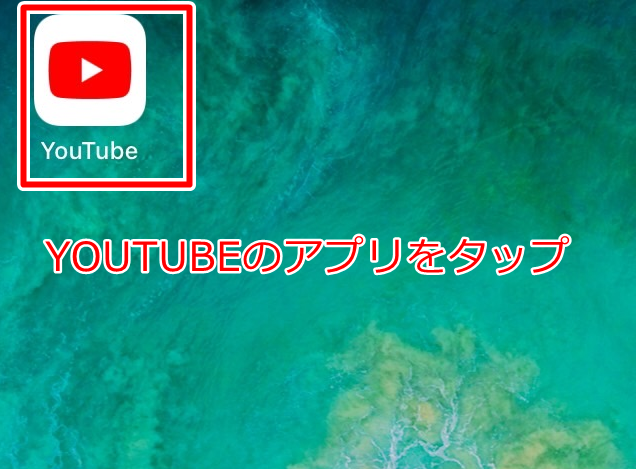
②右上の人のマークをタップする
この時、画像にあるような人のマークではなく、アルファベットや画像が表示されている場合は、 すでにログイン状態となっています。ここからの解説は読む必要がありません。
③ログインボタンをタップ
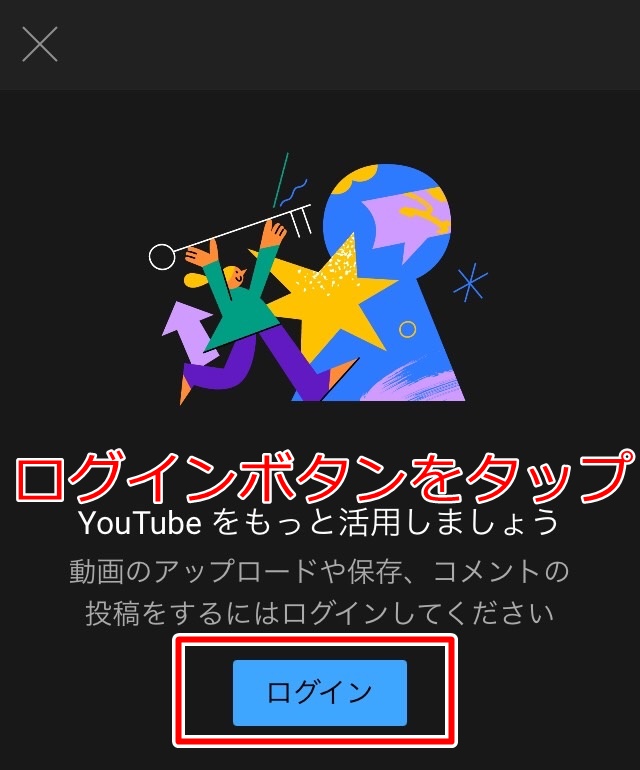
④アカウントの追加を選択
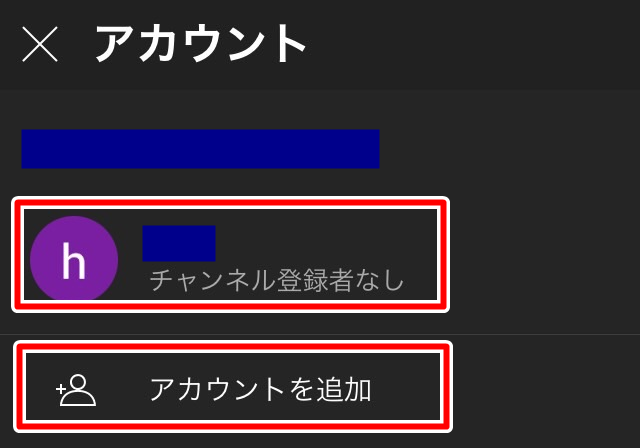
この時、何らかのアカウントが表示されている場合は、すでにYOUTUBEのアカウントを保持しており、
かつ過去に表示されているアカウントでYOUTUBEにログインしたことがあるということになります。
すでに作成されているYOUTUBEアカウントを利用してログインする場合は、アカウントをタップするとすぐにログインすることができます。
何もアカウントが表示されていない、もしくは、別のアカウントでログインしたい場合は、「アカウントを追加」をタップしましょう。
⑤メールアドレスを入力する
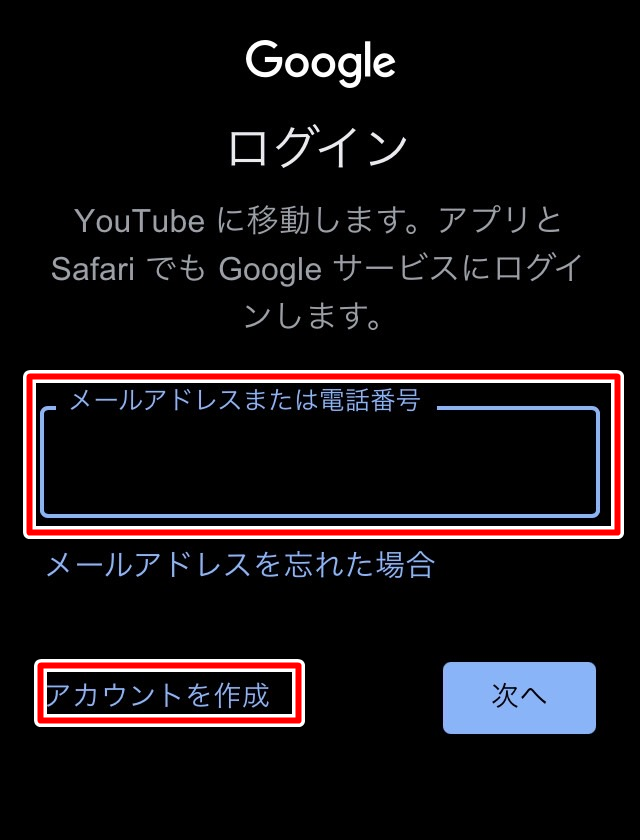
YOUTUBEにログインするためのメールアドレスを入力します。メールアドレスは、Gmailのアドレスです。(例:○○○○@gmail.com)。 YOUTUBEにログインするためには、hotmailやyahooメールなどのGoogle以外のメールアドレスでは、ログインすることができません。 もしGmailをまだ持っていないという人は、「アカウントを作成」ボタンからGmailのアカウントを作る必要があります。
⑥パスワードを入力する
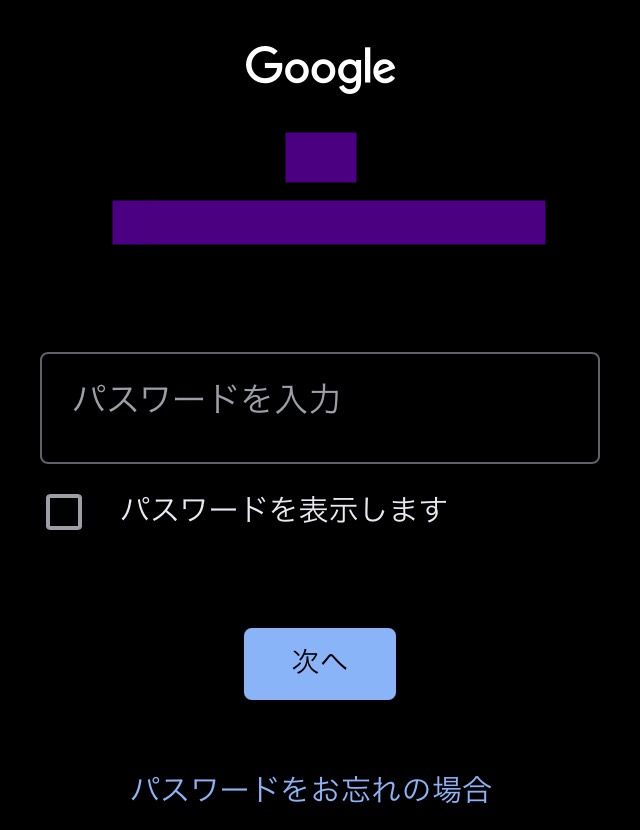
続いてメールアドレスのパスワードを入力して次をタップします。
⑦ログインが完了する
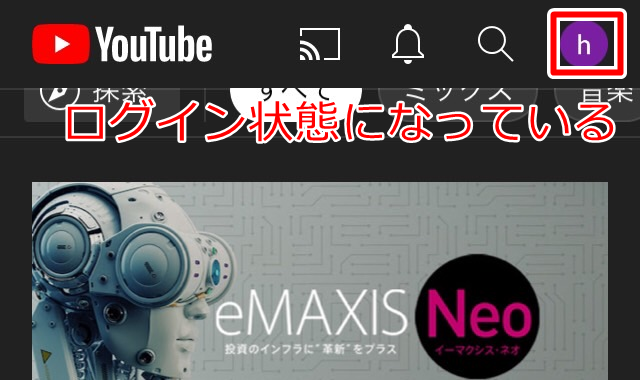
ログインに成功すると、ホーム画面に自動で移動します。先ほど人のマークだったところが、アカウントの画像に切り替わっているのが分かります。
PC(ブラウザ)からYOUTUBEにログインする方法
続いてPCからYOUTUBEにログインする方法です。
- ①youtube.comにアクセスし右上のログインボタンをクリックする
- ②「別のアカウントを使用する」をクリックする
- ③メールアドレスを入力する
- ④パスワードを入力する
- ⑤ログインが完了する
①「https://youtube.com」にアクセスし、右上のログインボタンをクリックする
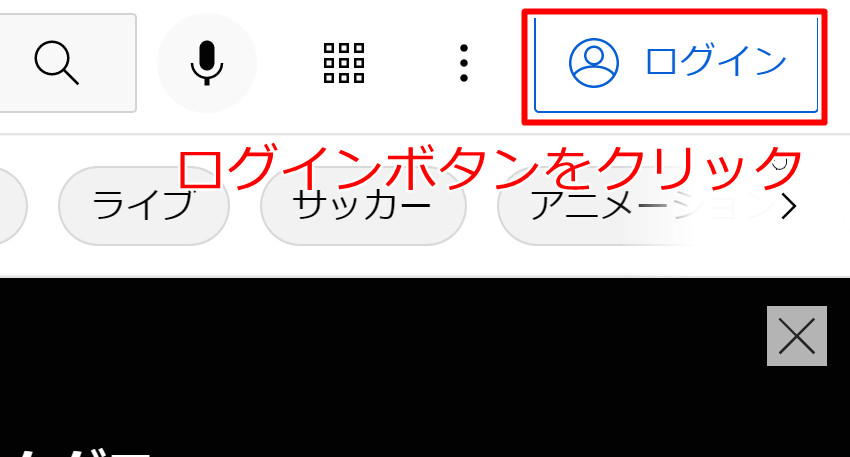
②「別のアカウントを使用する」をクリックする
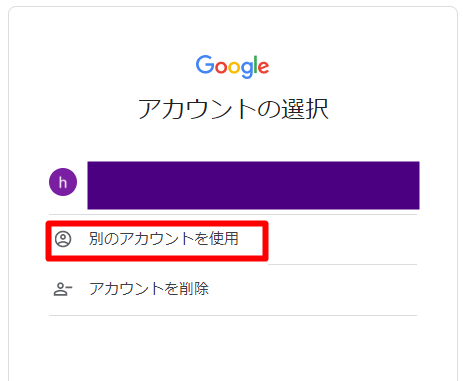
すでにYOUTUBEにログインしたことがある人で、同じアカウントでログインしたい場合は、表示されているアカウントをクリックすれば、
パスワードの入力を求められて、ログインすることができます。今現在使用しているアカウントと別のアカウントを使用したい、
新しく作ったアカウントでログインしたい場合は、「別のアカウントを使用する」を選びます。
まだYOUTUBEのアカウントを作成してない(Gmailのメールアドレスがない)場合には、アカウントを新規作成する必要があります。
一度もYOUTUBEアカウント(Googleアカウント)にログインしたことない人は以下の画面が表示されます。
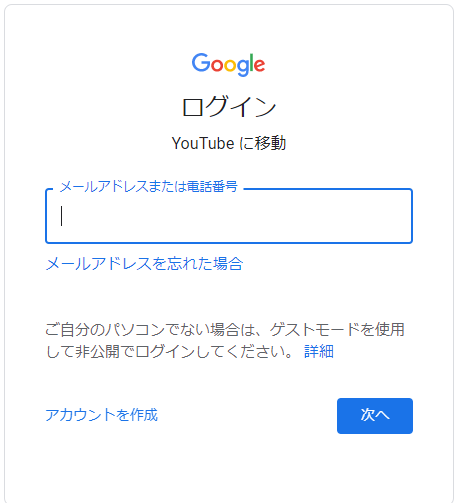
③メールアドレスを入力する

YOUTUBE(Gmail)のアカウントを持っている方は、メールアドレスを入力します。電話番号を登録してる場合は、電話番号でもOKです。 まだYOUTUBEのアカウントを作成してない(Gmailのメールアドレスがない)場合には、アカウントを新規作成する必要があります。
④パスワードを入力する
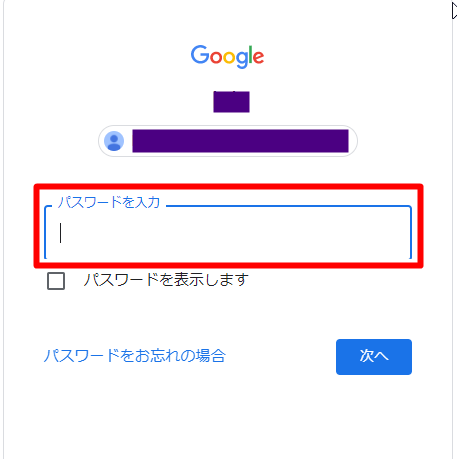
⑤ログインが完了する
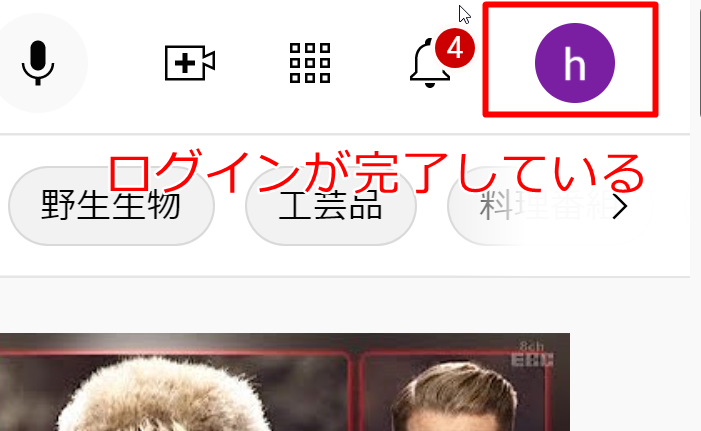
YOUTUBEからログアウトする方法
YOUTUBEはログインも比較的簡単にできますが、ログアウトもとても簡単です。ログアウトの方法も知りたい方は、 こちらのリンクをご確認ください。